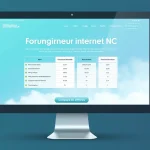Comprendre la suppression de fichiers sur Dropbox
La suppression de fichiers sur Dropbox est un processus simple, mais il est essentiel de comprendre son fonctionnement pour éviter des pertes de données imprévues. Lorsque vous supprimez un fichier sur Dropbox, celui-ci n’est pas immédiatement effacé de façon permanente. Dropbox conserve les fichiers supprimés pour une durée limitée, leur permettant d’être récupérés en cas de besoin. Cela offre une couverture de sécurité en cas de suppression accidentelle ou de changement d’avis.
Gestion des fichiers supprimés par Dropbox
Dropbox stocke les fichiers supprimés dans son système pendant 30 jours pour les utilisateurs gratuits et 180 jours pour les abonnés professionnels. Pendant cette période, les fichiers peuvent être récupérés, assurant une certaine tranquillité d’esprit. Après cette période, les fichiers sont définitivement supprimés et ne peuvent plus être restaurés.
A lire en complément : Formation en cybersécurité : devenez expert en sécurité numérique
Importance de la durée de conservation
Savoir combien de temps Dropbox conserve vos fichiers supprimés est crucial pour planifier vos stratégies de sauvegarde et prévenir toute perte de données. En comprenant ces aspects, vous pouvez prendre des décisions éclairées sur le moment de récupérer des fichiers, assurant ainsi la pérennité de vos données importantes.
Méthodes pour récupérer des fichiers supprimés via l’interface de Dropbox
Pour récupérer des fichiers supprimés sur Dropbox, suivez ces étapes simples via l’interface de l’application. Tout d’abord, connectez-vous à votre compte Dropbox et accédez à la section “Fichiers“. Dans le panneau de gauche, sélectionnez “Fichiers supprimés“, où vous retrouverez tous les éléments précédemment effacés.
Avez-vous vu cela : Sauvegarde des données : la clé de la sécurité en entreprise
L’interface de Dropbox facilite la navigation en affichant les fichiers selon leur date de suppression, rendant la recherche plus conviviale. Une fois le fichier à récupérer identifié, cliquez dessus puis sélectionnez l’option “Restaurer“. Le fichier sera immédiatement rétabli à son emplacement d’origine.
Le tableau de bord de Dropbox joue un rôle essentiel en simplifiant le processus de récupération de fichiers. Il offre un environnement intuitif pour les utilisateurs de tous niveaux techniques. Rappelons également l’importance de protéger vos données en planifiant des sauvegardes régulières. Cela contribue à une utilisation sereine du service.
Utiliser efficacement l’interface assure non seulement une restauration rapide des fichiers, mais prévient également des pertes de données potentielles, augmentant ainsi la productivité et la sécurité des informations.
Utilisation de l’historique des versions pour restaurer des fichiers
L’historique des versions est une fonctionnalité cruciale de Dropbox pour restaurer des fichiers à partir d’états antérieurs. Lorsque vous modifiez un fichier, Dropbox sauvegarde automatiquement chaque version, offrant une archive précieuse en cas de besoin de récupération. Cela est particulièrement utile lorsque des modifications erronées sont faites ou que des informations sont perdues.
Introduction à l’historique des versions
L’historique des versions permet de visualiser et de comparer différentes versions d’un fichier. Pour restaurer des fichiers à une version précédente, il suffit de naviguer vers le fichier concerné et d’accéder à l’historique des versions à partir du menu contextuel.
Étapes pour accéder à l’historique des versions
Pour utiliser cette fonctionnalité, connectez-vous à votre compte Dropbox, localisez le fichier souhaité et cliquez sur “Afficher l’historique des versions”. Une liste de versions s’affichera, vous permettant de choisir laquelle restaurer, en fonction de la date et de l’auteur des modifications.
Cas d’utilisation de l’historique des versions dans la récupération
L’historique des versions s’avère indispensable pour récupérer des fichiers modifiés par erreur. Un exemple pratique : restaurer un document où des sections cruciales auraient été supprimées accidentellement. Cette approche minimise les erreurs et optimise l’efficacité du travail.
Outils supplémentaires pour la récupération de fichiers supprimés
Bien que Dropbox propose des outils natifs pour récupérer des fichiers supprimés, certaines situations peuvent requérir des solutions tierces. Utiliser des outils de récupération tiers bien intégrés avec Dropbox peut améliorer l’efficacité et la profondeur des recherches lorsque des données doivent être restaurées.
Présentation d’outils tiers
Des programmes comme Recuva ou Disk Drill sont souvent utilisés pour compléter les fonctionnalités de Dropbox. Ces outils spécialisés analysent les disques durs à la recherche de fichiers perdus et peuvent s’avérer cruciaux si les fichiers supprimés ne sont plus visibles dans l’interface Dropbox.
Choix d’un outil de récupération fiable
Il est essentiel de choisir un outil de récupération fiable qui respecte la sécurité et la confidentialité de vos données. Considérez des solutions qui offrent une compatibilité avec Dropbox et des recommandations positives des utilisateurs.
Intégration avec Dropbox
L’intégration est primordiale pour garantir un processus harmonieux de récupération de fichiers. Certains logiciels proposent des plugins ou des extensions qui s’intègrent directement à Dropbox, facilitant ainsi la restauration et la gestion des données. Ces ressources supplémentaires sont un atout lorsqu’on souhaite maximiser la sécurité des informations stockées.
Prévention des suppressions futures et conseils pratiques
Il est crucial de maîtriser certaines meilleures pratiques pour éviter la suppression accidentelle de fichiers sur Dropbox. La sensibilisation des utilisateurs aux capacités offertes par Dropbox peut minimiser les erreurs. Par exemple, activez la synchronisation automatique pour vous assurer que toutes les modifications sont sauvegardées en temps réel. De plus, planifiez des sauvegardes régulières pour éviter de perdre des données importantes. Ces actions préventives vous donneront une tranquillité d’esprit quant à la sécurité de vos informations.
Meilleures pratiques pour éviter la suppression accidentelle
- Former les utilisateurs : Un personnel informé est moins susceptible de faire des erreurs. Encouragez l’utilisation de l’historique des versions pour restaurer les documents si nécessaire.
- Configurer les autorisations : Limitez l’accès à certaines sections cruciales aux seuls utilisateurs qui en ont besoin.
- Utiliser les alertes : Mettez en place des notifications pour des actions spécifiques, comme la suppression de fichiers importants.
Ces conseils Dropbox pratiques sont essentiels pour assurer la conservation sécurisée de vos données. Grâce à ces stratégies, vous réduisez le risque de perdre des informations critiques et optimisez la gestion de votre espace de stockage cloud.